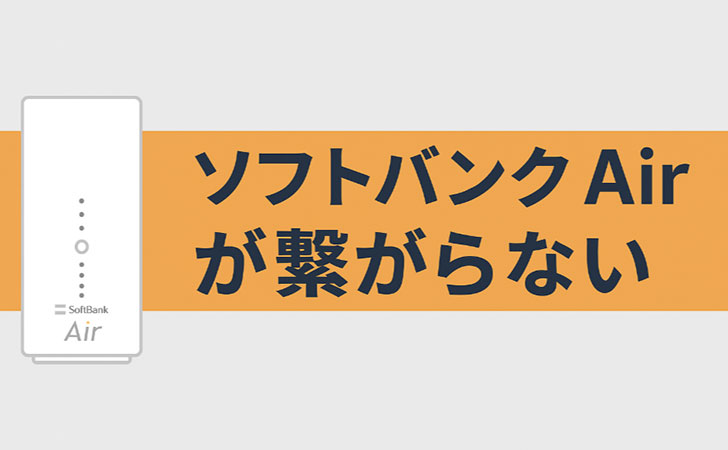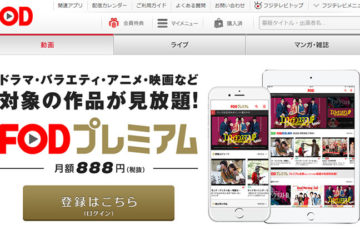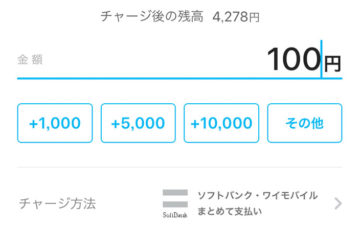「ソフトバンクAirが突然繋がらなくなった、インターネットが遅い、ランプが点滅している」
そんなトラブルに困っていませんか?
ソフトバンクAirは工事不要で手軽に使える人気のホームルーターですが、通信障害や電波環境の影響などで接続が不安定になることがあります。
この記事では、ソフトバンクAirが繋がらない原因をわかりやすく解説し、ランプの状態別に確認すべきポイントや今すぐできる対処法を詳しく紹介します。
自宅で簡単にできる改善方法をチェックして、安定したインターネット環境を取り戻しましょう。
目次
ソフトバンクAirが繋がらない原因と対処法
ここからは、ソフトバンクAirが繋がらない原因と対処法を解説していきます。
1. 通信障害が発生している
ソフトバンクAirが突然繋がらなくなった場合、まず疑うべきは「通信障害」です。
ソフトバンク側でネットワーク障害や設備メンテナンスが行われていると一時的に通信が不安定になったり、まったく繋がらなくなることがあります。
特に大規模な障害が発生している場合は、自宅の機器を操作しても改善しないケースが多いため、まずは最新情報を確認することが重要です。
対処法
- ソフトバンク公式サイトの「通信障害・メンテナンス情報」をチェック
- X(旧Twitter)や「Downdetector(ダウンディテクター)」などで、リアルタイムの障害報告を確認
- 近隣でも同様の不具合が起きている場合は、復旧を待つのが最も確実

復旧までしばらく時間を置いてから再度接続を試してみましょう。
2. Airターミナルのランプ異常
ソフトバンクAirが繋がらないときは、本体(Airターミナル)のランプ状態を確認しましょう。
ランプの色や点滅の仕方で現在の通信状況や不具合の原因を判断できます。
対処法
- 電源ランプが赤または消灯している
→ 電源が正しく入っていない可能性があります。コンセントを抜き差しして再起動してみましょう。別のコンセントで改善することもあります。 - ステータスランプが赤または点滅している
→ 電波が弱い、もしくは通信が不安定な状態です。Airターミナルを窓際など電波を受けやすい場所に移動させてください。金属製の棚や壁の近くは避けるのがポイントです。 - Wi-Fiランプが消えている
→ Wi-Fi機能がオフになっているか、内部エラーが発生している可能性があります。再起動しても直らない場合は、リセットボタンを軽く押して初期設定をやり直すと改善することがあります。 - 全ランプが点滅している
→ ソフトウェアの更新中や内部エラーが起きている可能性があります。更新中はそのまま待機し、10分以上経っても点滅が続く場合は電源を入れ直しましょう。

取扱説明書やソフトバンク公式サイトで自分の機種のランプ表示を確認するのもおすすめです。
3. 電波が弱い・遮断されている
ソフトバンクAirは、スマホと同じようにモバイル回線(4G/5G)を利用して通信しているため、設置場所の電波状況によって繋がりやすさが大きく変わります。
特に鉄筋コンクリートの建物や高層マンションの奥まった部屋、地下、周囲に高い建物がある環境では、電波が遮られて通信が不安定になることがあります。
対処法
- 窓際に設置する
屋外の電波を受け取りやすくするため、できるだけ窓の近くにAirターミナルを設置します。窓ガラスが厚い二重サッシの場合は、窓を少し開けて改善することもあります。 - 電子機器から離す
電子レンジやWi-Fiルーター、Bluetooth機器など、電波を発する機器の近くに置くと干渉することがあります。少し距離を置くと安定しやすくなります。 - 設置場所を変えてみる
部屋の中央や壁際など、数メートル動かすだけでも電波の入り方が改善することがあります。特に窓の方角(基地局側)に向けると効果的です。 - LANケーブル接続を試す
Wi-Fiが不安定な場合は、パソコンをLANケーブルで直接接続することで通信が安定することもあります。

その際は、ソフトバンクに電波状況の確認を依頼するか、別の通信方式(5G対応Airターミナルや光回線)への切り替えを検討するのもおすすめです。
4. 接続台数が多すぎる
ソフトバンクAirは、Wi-Fi接続を使って複数の機器(スマホ・PC・タブレットなど)を同時にインターネットに接続できますが、接続台数が増えすぎると通信が不安定になったり、速度が大幅に低下することがあります。
特に動画のストリーミングやオンライン会議、ゲームなど、通信量の多い端末が複数接続されていると帯域が圧迫されて繋がりにくくなる原因になります。
対処法
- 不要な機器のWi-Fi接続を切る
使っていないスマホやタブレット、家電などのWi-Fi接続を一時的にオフにして、通信を使う機器を減らしましょう。 - 同時接続台数を20台以下に抑える
モデルによって最大接続台数は異なりますが、安定通信のためには10〜20台以内がおすすめです。 - 有線接続を活用する
パソコンやテレビなど、固定して使う機器はLANケーブルで有線接続にすることで、Wi-Fiの負荷を減らし、他のデバイスの通信を安定させられます。 - ルーターの再起動を行う
接続数が多い状態が続くと、Airターミナルのメモリに負荷がかかることがあります。電源を抜いて10秒ほど待ち、再起動してみましょう。

接続台数を見直すだけでも通信の安定性が大きく改善するケースがあります。
5. 本体の不具合・設定エラー
ソフトバンクAirが繋がらないとき、Airターミナル本体のソフトウェアエラーや設定の不具合が原因になっている場合もあります。
長期間電源を入れっぱなしにしていたり、アップデートが途中で止まっていると通信が不安定になることがあります。
対処法
- 再起動を行う
まずはAirターミナルの電源プラグを抜き、10秒ほど待ってから再度挿し直します。軽度のエラーであれば、これだけで改善することが多いです。 - リセットボタンを押して初期化する
本体の背面または底面にある「リセットボタン」を細いピンなどで数秒押し、初期化を行います。初期化すると設定がリセットされるため、再度Wi-Fi接続設定を行ってください。 - ファームウェアの更新を確認
Airターミナルは自動でソフトウェア(ファームウェア)のアップデートを行いますが、更新に失敗していると不具合が起きることがあります。
ランプが長時間点滅している場合は更新中の可能性があるため、電源を切らずにしばらく待機しましょう。 - 内部の熱暴走に注意
長時間連続使用していると、本体内部の温度上昇により通信が途切れることもあります。風通しの良い場所に置き、ホコリがたまらないようにしましょう。

その際は、ソフトバンクショップまたはサポートセンターに連絡し、交換対応を依頼するのが確実です。
6. 契約・料金トラブルによる停止
ソフトバンクAirが急に繋がらなくなった場合、契約や料金の支払い状況が原因で通信が停止しているケースもあります。
特にクレジットカードの有効期限切れや口座振替の残高不足などで支払いが滞ると自動的にサービスが一時停止されることがあります。
対処法
- My SoftBankにログインして契約状況を確認
利用料金の未払いがないか、支払い方法が有効かどうかをチェックしましょう。 - 支払いが滞っている場合は速やかに入金
支払いが確認されると、通常は数時間〜翌日程度で通信が再開されます。 - クレジットカード情報の更新
カードの期限切れや変更があった場合は、My SoftBankから新しい情報を登録してください。 - 長期間未払いの場合は契約停止の可能性
一定期間を過ぎると契約自体が解除されることもあるため、早めの対応が重要です。

My SoftBankの「料金・契約」メニューからステータスを確認し、心当たりがある場合は支払い対応を行いましょう。
支払い完了後に再起動すると通常どおりインターネットが利用できるようになります。
まとめ
ソフトバンクAirが繋がらない原因は、通信障害や電波の弱さ、本体の不具合など、さまざまな要因が考えられます。
まずはランプの状態を確認し、再起動や設置場所の見直しなど、基本的な対処を試してみましょう。
それでも改善しない場合は、通信障害の有無や契約状況を確認することも大切です。
多くのトラブルは、自宅での簡単なチェックや設定見直しで解決できます。
どうしても繋がらない場合は、ソフトバンクのサポートセンターに相談して原因を特定してもらいましょう。
安定した通信環境を整えて、快適にインターネットを利用できるようにしましょう。